
Wenn Sie eine PDF-Datei auf WhatsApp für Android nicht öffnen können, Sie sollten sich keine Sorgen machen weil wir alle Probleme identifiziert haben, die es verursachen können, und jedes Problem eine extrem einfache Lösung hat.
Meistens, Dies geschieht aufgrund von Problemen in der WhatsApp-Einstellungen. Machen Sie sich also keine Sorgen, wenn Sie eine PDF-Datei, die Ihnen jemand, den Sie kennen, gesendet hat, nicht öffnen können.
So öffnen Sie eine PDF-Datei auf WhatsApp
Die erste Möglichkeit ist, dass es sich um ein Problem mit Ihrer aktuellen Version der Anwendung handelt. Die Lösung ist in diesem Fall ganz einfach: Sie müssen es einfach tun Aktualisieren Sie WhatsApp auf die neueste Version, die bei Google Play verfügbar ist falls Sie es nicht aktualisiert haben.
Wenn du bemerkt hast, dass du die neueste Version hast, oder wenn du sie bereits aktualisiert hast und immer noch Probleme hast, eine PDF-Datei auf WhatsApp zu öffnen, Möglicherweise haben Sie ein Problem mit Ihren Einstellungen das hindert Sie daran, die Datei herunterzuladen. In diesem Zusammenhang empfehlen wir Ihnen, die folgenden Schritte durchzuführen:
Überprüfen Sie die WhatsApp-Berechtigungen
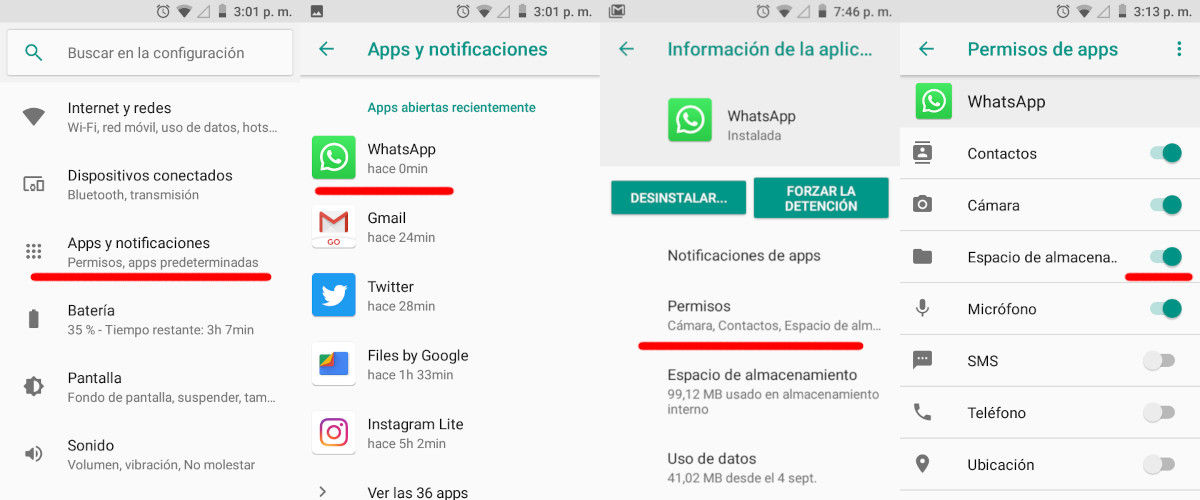
Wenn dies bei Ihnen der Fall ist, wird sehr wahrscheinlich eine Meldung angezeigt, die besagt: „Um Multimedia-Inhalte herunterzuladen, erlauben Sie WhatsApp den Zugriff auf die Dateien“. Die Lösung dieses Problems ist ganz einfach und Sie müssen nur diesen Schritten folgen:
- Geben Sie die "Einstellungen" von Ihrem Handy und dann "Anwendungen" (In anderen Versionen von Android kann es heißen „Apps und Benachrichtigungen“ ).
- Wenn Sie dies tun, werden alle installierten Anwendungen angezeigt und Sie müssen Geben Sie WhatsApp ein.
- Geben Sie nun die ein Anwendungsberechtigungen.
- Sobald Sie den Abschnitt Berechtigungen betreten, müssen Sie sicherstellen, dass Sie die aktiviert haben "Lagerung" Erlaubnis.
Wenn es deaktiviert ist, müssen Sie es nur aktivieren. Wenn Sie das tun , können Sie WhatsApp-Dateien herunterladen und öffne sie .
Geben Sie Speicherplatz auf Ihrem Smartphone frei
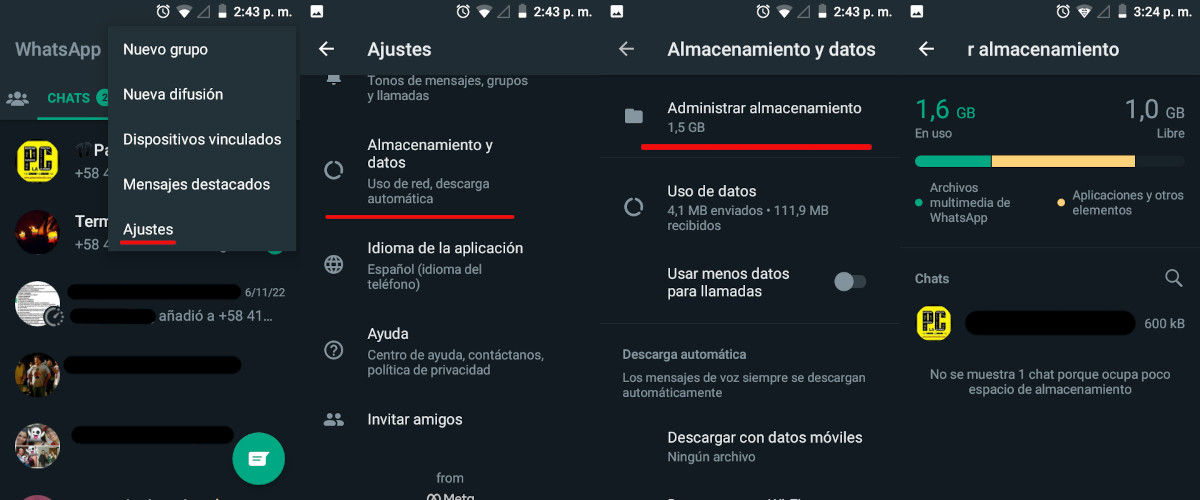
Manchmal der Grund, warum Ihr Handy ein PDF auf WhatsApp nicht öffnen kann kann an einem Mangel an verfügbarem Speicherplatz in Ihrem Speicher liegen, was wiederum verhindert, dass es heruntergeladen wird. Befolgen Sie in diesem Fall diese Anweisungen:
- Öffnen Sie WhatsApp und gehen Sie zur Abschnitt "Einstellungen".
- Gehen Sie zu „Speicherung und Daten“.
- Dann geh zu "Speicher verwalten".
Wenn Sie eingetreten sind Sie können die in jedem Chat gespeicherten Dateien sehen . Indem Sie sie einzeln eingeben, können Sie sie löschen und haben so mehr Speicherplatz zur Verfügung.
Überprüfen Sie Ihre Datei-Download-Berechtigungen von WhatsApp
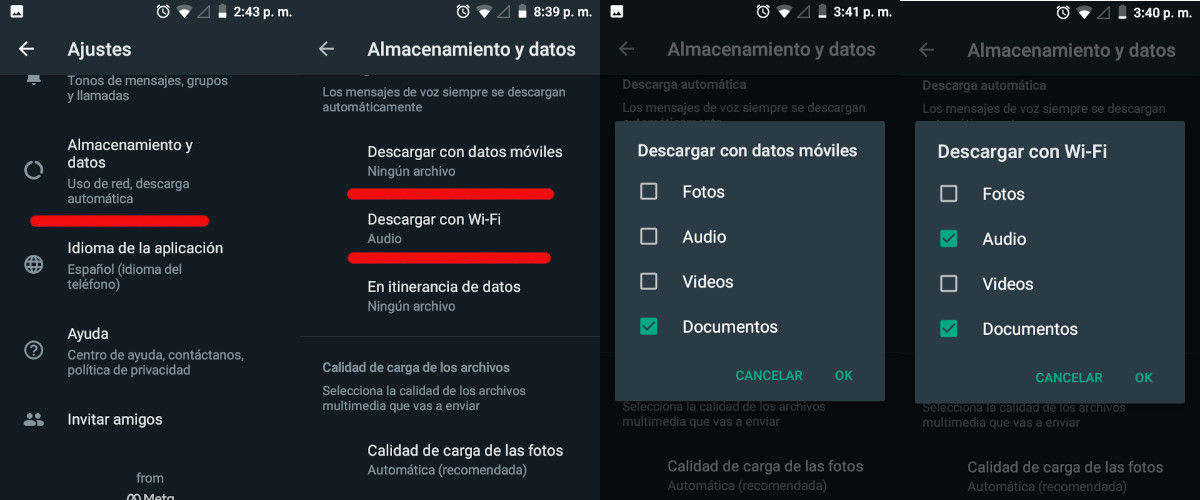
Um Dateien von WhatsApp herunterzuladen, müssen Sie sicherstellen, dass Sie den Download von Dateien aus der Anwendung selbst aktiviert haben. Wenn die PDF-Datei nicht heruntergeladen wird, können Sie sie nicht öffnen. Die Schritte sind diese:
- Öffnen Sie WhatsApp und geben Sie die "Die Einstellungen".
- Gehen Sie zu „Speicherung und Daten“.
- Wenn Sie im angezeigten Menü nach unten gehen, finden Sie zwei Optionen namens „Mit mobilen Daten herunterladen“ und „Mit WLAN herunterladen“.
- Durch Drücken „Mit mobilen Daten herunterladen“ Sie sehen alle Dateien, die Sie mit den Daten Ihres Mobilfunknetzes herunterladen können. Was Sie tun sollten, ist das zu überprüfen Option „Dokumente“.
- Sie müssen den vorherigen Schritt in wiederholen Abschnitt „Download mit WLAN“.
Ist dies geschehen, können die PDF-Dateien unkompliziert von WhatsApp heruntergeladen werden.
Ändern Sie die Anwendung, um eine PDF-Datei in WhatsApp zu öffnen
Wenn Sie nach dem vorherigen Schritt immer noch Probleme haben, brauchen Sie Folgendes um eine andere Anwendung zum Öffnen von PDF-Dateien zu installieren. Einige Android-Telefone verwenden möglicherweise standardmäßig den Google Chrome- oder Google Drive-Browser. Wenn Sie jedoch keine dieser Alternativen überzeugt, gibt es mehrere Optionen, von denen wir Ihnen bereits in AndroidPhoria erzählt haben.
Wenn Sie bereits eine neue App zum Öffnen von PDF-Dateien installiert haben und bereits eine andere App installiert haben, die sie ebenfalls öffnen kann, Ihr Smartphone zeigt Ihnen die installierten PDF-Viewer an wenn Sie versuchen, eine Datei zu öffnen. Es tut dies, um Sie zu fragen, welchen der installierten PDF-Viewer Sie verwenden möchten.
Wenn Sie die App auswählen, die Sie verwenden möchten, sehen Sie zwei Optionen: "Nur einmal" und "Immer". Wenn Sie „Immer“ auswählen, ist diese Anwendung Ihr Standard-PDF-Viewer. Wenn diese Option nicht angezeigt wird und Sie eine andere Anwendung zum Öffnen von PDF-Dateien als Standard festlegen möchten, gehen Sie folgendermaßen vor:
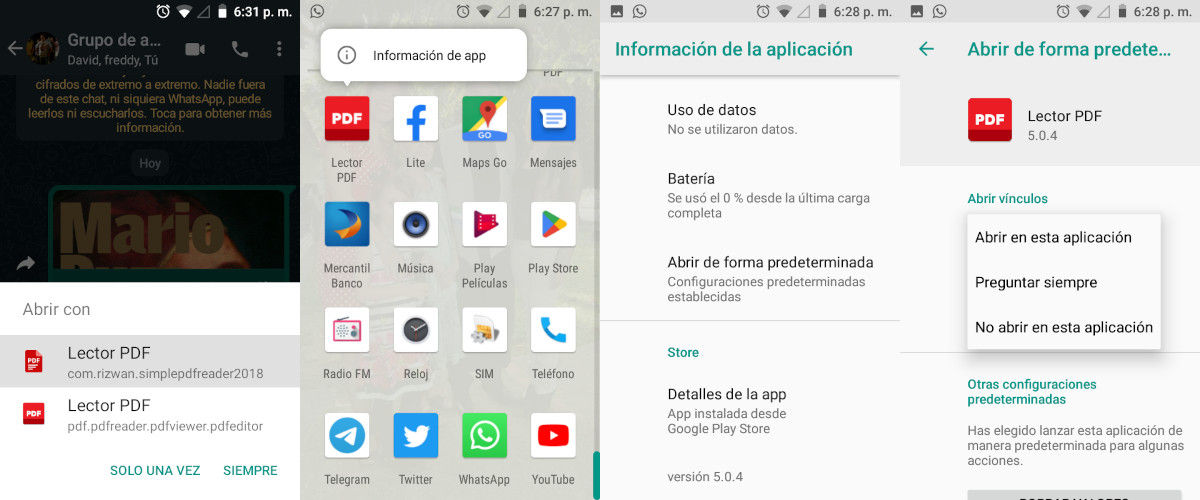
- Öffnen Sie das Anwendungsmenü und drücken Sie lange auf das Symbol der Anwendung, die Sie als Standard-PDF-Viewer verwenden möchten. Wenn Sie dies tun, sehen Sie eine Option namens „App-Informationen“.
- Gehen Sie in den angezeigten Optionen nach unten und suchen Sie nach der Option „Standardmäßig öffnen“.
- Drücken Sie abschließend auf den Abschnitt „Unterstützte Links öffnen“ und dann Wählen Sie die Option „In dieser Anwendung öffnen“ und das ist es. Das wird von nun an Ihre Standard-App zum Öffnen von PDF-Dateien sein.
WhatsApp hat viele Tricks zum Konfigurieren oder Anpassen. Wir laden Sie ein, zu sehen, wie Sie die WhatsApp-Schriftart ändern können, ohne eine Art MOD zu installieren. Ebenfalls, Vergessen Sie nicht, uns einen Kommentar zu hinterlassen wenn eine dieser Lösungen für Sie funktioniert hat, und teilen Sie diesen Artikel. Jemand anderes, den Sie kennen, könnte sehr hilfreich sein.
